Dorim să modificați scara imaginii în Paint! Ce anume vă interesează - micșora sau mări în Paint. Aceste două butoane sunt în același loc.
Și ce anume vrei să spui când vorbim despre schimbarea de scară în vopsea. Deoarece zoom și redimensionarea - sunt două mari diferențe!
Dacă doriți să măriți dimensiunea, atunci aici.
Dacă aveți nevoie pentru a reduce dimensiunea. atunci aici.
Și acum înapoi la o schimbare de scară ...
Cum de a reduce sau de a crește rmasshtab în Paint?
De ce pot mări Paint? A nu se confunda cu dimensiunea de scara, care poate fi modificată.
De exemplu, aveți o imagine foarte mare, iar ecranul poate fi vizualizat doar o parte a imaginii, și aveți nevoie de întreaga imagine.
Sau invers - atunci când imaginea este prea mică și trebuie să ia în considerare detaliile fine!
Metoda № 1 schimbare vopsea în scară.
Deschideți programul Paint. Ne întoarcem la vizualizarea tab - și înainte de a ne bara de meniu „scara“ - în cazul în care puteți mări sau micșora imagini în Paint.
Sau, faceți clic pe 100%, și veți vedea imaginea la o rată de 1 până la 1.
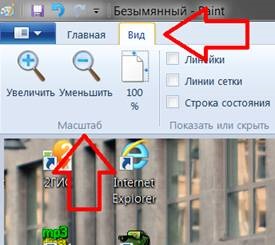
Dar ai pus 100% și nu sa schimbat nimic, fotografia este încă prea mult! Puteți face în două moduri:
Metoda 2 № mări în Paint.
A doua modalitate de a schimba scara nu afectează dimensiunea și amploarea modificărilor numai vizual! Trebuie să apăsați ctrl și prokroit roata mouse-ului, în cazul în care înainte, atunci scara va crește în primul rând, dacă atunci zoom out.
Metoda 3 № mări în Paint.
Du-te la galvnaya - redimensiona ...
În loc de 100%, se stabilește numărul ca procentaj, pe care doriți! Rețineți că această schimbare de scară va continua. Dacă te-a lovit salvați. Dar al doilea modul în care funcționează un pic diferit.
P.S. Nu uita că tot ceea ce cercetăm site-ul are reduceri. care ajunge până la 18%. Vă recomandăm! fiecare 1000 a revenit aproape 200 de ruble!